Konspekt:

Dlaczego użyte miejsce na dysku C zmienia się błyskawicznie podczas używania systemu Vista? Korzystasz z zupełnie nowego systemu Vista, ale miejsce używane na dysku C zostało znacznie zwiększone. Nawet jeśli system został ponownie zainstalowany, w późniejszym czasie można znaleźć dużo miejsca, aby ponownie użyć (nawet jeśli jest tylko kilka zainstalowanych oprogramowania). Dlaczego tak jest?
Podczas korzystania z systemu Vista, zwłaszcza w pierwszym miesiącu po instalacji, zajmowane przez Vista miejsce zwiększa się o pewien stopień. Ogólnie rzecz biorąc, w systemie Windows Vista normalne jest zajmowanie od 15 GB do 20 GB miejsca na dysku twardym。

Czy można zwolnić trochę używanego miejsca? Możesz wypróbować następujące metody:
Metoda 1. Używanie narzędzia "Oczyszczanie dysku"
System jest dostarczany z narzędziem do oczyszczania dysku. Jego regularne uruchamianie będzie bardzo pomocne.
Metoda 2. Oczyszczanie kopii zapasowej z dodatkiem SP1 przy użyciu narzędzia VSP1CLN
Jeśli zainstalowano dodatek Service Pack 1 (SP1), te informacje mogą być pomocne. Dodatek SP1 spowoduje kopię zapasową niektórych początkowych plików, dzięki czemu będzie można pomyślnie odinstalować dodatek SP1, jeśli będzie to już za jakiś dzień. Oczyszczenie tych informacji kopii zapasowej może zaoszczędzić trochę miejsca. Jednak po zakończeniu oczyszczania nie będzie już można odinstalować dodatku SP1!
-
Menu Start — > Polu Rozpocznij wyszukiwanie wpisz cmd, a następnie u góry pojawi się opcja cmd. Kliknij prawym przyciskiem myszy pozycję ->, aby wybrać pozycję Uruchom jako administrator.
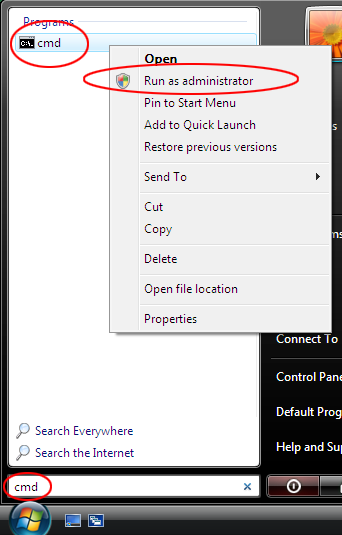
o potwierdzenie. Kliknij przycisk Kontynuuj, aby potwierdzić. -
W wyświetlonym oknie wiersza polecenia wpisz VSP1CLN i naciśnij klawisz Enter.
-
Naciśnij klawisz y, aby potwierdzić.
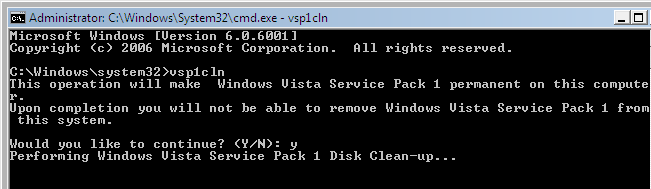
-
Poczekaj kilka minut.
-
Po zakończeniu operacji zostanie wyświetlony komunikat z informacją, że operacja została zakończona.

Alert: Nie wiesz, czy Twój komputer ma zainstalowany dodatek SP1? Pomoże Ci to w następujących prostych krokach: Menu Start > w menu Start , wpisz
winver, -> naciśnij klawisz Enter. Jeśli zainstalowano dodatek Service Pack 1, w górnej części okna będzie wyświetlana kompilacja 6001: Dodatek Service Pack 1.
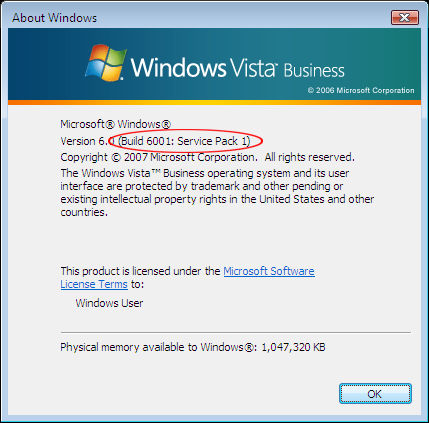
Metoda 3. Używanie funkcji COMPCLN do oczyszczania plików poprzednich wersji
Jeśli zainstalowano usługę Service Pace 2 (z dodatkiem SP2), można również wielokrotnie sprawdzić, że miejsce na dysku zajmowane przez system znacznie się zwiększa. Dzieje się tak, ponieważ pliki z poprzedniej wersji (RTM lub SP1) nie są całkowicie usuwane podczas instalowania dodatku SP2. W tym scenariuszu można użyć polecenia COMPCLN.
-
Otwórz okno polecenia zgodnie z powyższymi obrazami. W oknie wpisz compcln i naciśnij klawisz Enter.
-
Naciśnij klawisz Y, aby potwierdzić.
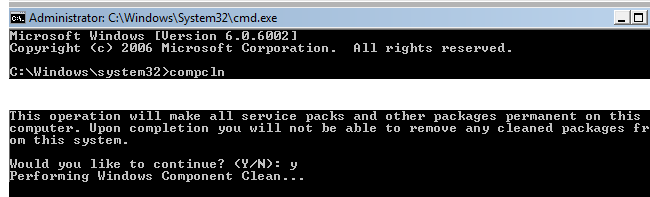
-
Po wykonaniu polecenia pliki z poprzedniej wersji, które nie są już potrzebne po zainstalowaniu dodatku SP2, zostaną automatycznie usunięte i może zostać wydane około 1 GB miejsca na dysku twardym.
Metoda 4. Ustawianie rozmiaru miejsca kopii w tle:
W systemie Vista do tworzenia kopii zapasowych danych i przywracania systemu używana jest technologia kopiowania w cienia woluminu. Musi on zajmować określoną ilość miejsca. Za pomocą narzędzia Vssadmin możesz ustawić rozmiar zajmowanego miejsca na dysku. Konkretne kroki:
-
Menu Start — > Polu Rozpocznij wyszukiwanie wpisz cmd, a następnie u góry pojawi się opcja cmd. Kliknij prawym przyciskiem myszy, aby wybrać polecenie Uruchom jako administrator.
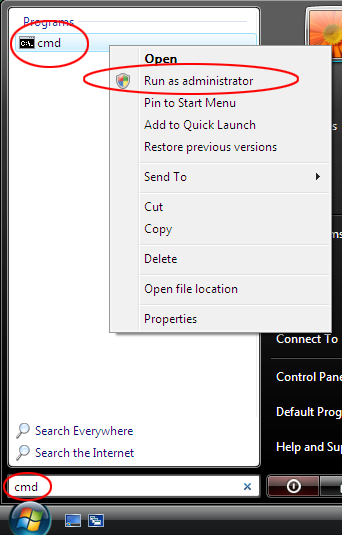
-
Następnie wpisz vssadmin list shadowstorage i naciśnij klawisz Enter. (Aby uniknąć błędów w wpisywaniu tekstu, możesz skopiować i wkleić tekst)
-
To polecenie pokazuje bieżące użycie dysku kopii w tle głośności.
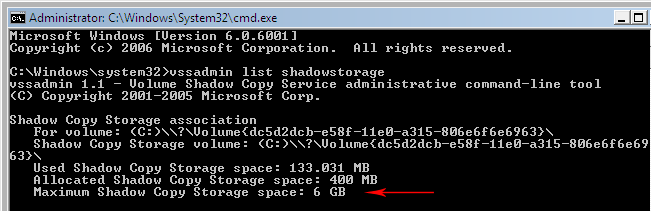
-
W tym poleceniu maksymalna przestrzeń dyskowa kopiowania w cieniu (to teraz 18,603 GB). Możesz odpowiednio obniżyć ten poziom, aby zaoszczędzić miejsce.
-
Potrzebne będzie następujące polecenie (aby uniknąć błędów w wpisywaniu tekstu, można je skopiować i wkleić):
VsSAdmin Resize ShadowStorage /For=C: /On=C: /MaxSize=1GB To polecenie ogranicza maksymalny rozmiar kopiowania w cieniu woluminu do 1 GB. Możesz ją ustawić na tyle, na ile chcesz.
Gdy zostanie wyświetlony tekst Pomyślnie zmieniono rozmiar skojarzenia magazynukopii w tle, zostanie ukończona procedura konfigurowanie.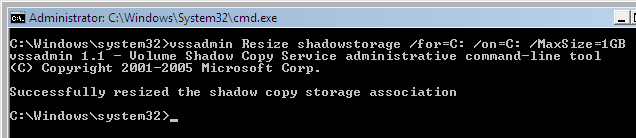

Do czego jest używana coraz częściej zajmowana przestrzeń dysków C? Miejsce jest używane przez:
-
Rejestr: Dane użytkownika i dane programu są stale zapisywane w rejestrze, więc zwiększa się również rozmiar rejestru.
-
Instalacja poprawek: Po aktywowaniu aktualizacji automatycznej usługi Windows Update są wystawiane nowe poprawki prawie co miesiąc. Instalacja poprawek wymaga dodatkowego miejsca. (Nowe poprawki zastąpią niektóre pliki podczas kopii zapasowej niektórych oryginalnych plików).
-
Przywracanie systemu: Przywracanie systemu automatycznie utworzy punkt przywracania, który wymaga miejsca na dysku twardym.
Istnieją inne rzeczy, które zużywają miejsce na dysku, ale nie zostaną one tutaj wyli spacje.
Co zrobić, jeśli podczas korzystania z aplikacji będą się dzieje inne problemy?
Relax, we have a post specially created for this article in Microsoft Community Forum, in oder for convenient discussion. Jeśli występuje jakiś problem, możesz odpowiedzieć we wpisie.
Jeśli to nie rozwiąże problemu, możesz znaleźć na forum dobre rozwiązania.
Czekamy na cenne opinie i sugestie!

Jeśli po wykorzystanej pomocy technicznej i pomocy firmy Microsoft jest to wygodne dla Ciebie, być może poświęcisz kilka sekund na ocenę tego artykułu w tabeli opinii u dołu tej strony sieci Web, abyśmy ją ulepszyli. Jeśli masz jakieś dobre sugestie lub przemyślenia, możesz je też wypełnić "dodatkowymi komentarzami". (Aby szybciej rozwiązać problemy, można podnieść problemy techniczne zgodnie z wpisami społeczności firmy Microsoft w celu o dyskusji).










